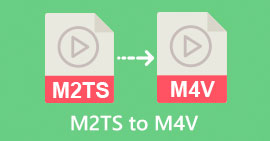Phương pháp nhanh nhất về Cách chuyển đổi MXF sang M4V trên Máy tính để bàn và Trực tuyến
Tệp MXF là định dạng tiêu chuẩn công nghiệp dành cho âm thanh và video. Tuy nhiên, định dạng tệp này không được Apple QuickTime Player hỗ trợ nên không thể phát tệp MXF của bạn bằng chương trình này. Nếu bạn không thể phát tệp MXF của mình sang Apple QuickTime Player, bạn cần chuyển đổi nó sang định dạng tệp khác, chẳng hạn như M4V. Bạn thật may mắn vì chúng tôi có giải pháp tốt nhất cho bạn. Bài viết này sẽ cung cấp cho bạn những phương pháp hiệu quả và hữu ích nhất để chuyển đổi MXF sang M4V sử dụng bộ chuyển đổi đáng tin cậy ngoại tuyến và trực tuyến. Ngoài ra, chúng tôi sẽ giúp bạn có ý tưởng về cách làm cho video của mình hấp dẫn hơn bằng cách chỉnh sửa chúng một cách đơn giản. Hãy đọc ngay bài viết này và có được thông tin bạn cần.

Phần 1: Phương pháp tuyệt vời để chuyển đổi MXF sang M4V trực tuyến
Một trong những công cụ chuyển đổi trực tuyến tốt nhất mà bạn có thể sử dụng để chuyển đổi MXF sang M4V là FVC Free Video Converter Online. Phần mềm trực tuyến này có khả năng chuyển đổi các tệp video khác nhau, chẳng hạn như MOV, MKV, AVI, FLV, MP4, WEBM, VOB, v.v. Ngoài ra, bạn có thể chuyển đổi nhiều tệp trong một quy trình duy nhất vì trình chuyển đổi này có thể chuyển đổi hàng loạt. Ngoài ra, trước khi chuyển đổi video của mình, bạn có thể chỉnh sửa độ phân giải, tốc độ bit và tốc độ khung hình dựa trên sở thích của mình. Nó cũng có giao diện thân thiện với người dùng và cách đơn giản để chuyển đổi tệp. Bằng cách này, mọi người đều có thể vận hành trình chuyển đổi trực tuyến này, kể cả người dùng chuyên nghiệp hay người dùng chuyên nghiệp. Hơn nữa, trình chuyển đổi trực tuyến này có sẵn trong tất cả các trình duyệt, chẳng hạn như Google Chrome, Mozilla Firefox, Microsoft Edge, v.v., giúp người dùng có thể truy cập được.
Hơn nữa, ngoài chuyển đổi video, bạn cũng có thể chuyển đổi nhiều định dạng âm thanh, bao gồm AAC, MP3, M4A, M4B, FLAC, v.v. Nó cũng có cài đặt âm thanh cho phép bạn điều chỉnh tốc độ bit và mẫu của chúng. Với những tính năng này, bạn có thể nói rằng FVC Free Video Converter Online đáng tin cậy.
Đặc trưng
◆ Chuyển đổi nhiều định dạng video khác nhau, chẳng hạn như MP4, AVI, M4V, MXF, MOV, WMV, MKV, FLV, v.v.
◆ Có khả năng chỉnh sửa độ phân giải, tốc độ bit và tốc độ khung hình của video.
◆ Cung cấp quy trình chuyển đổi hàng loạt.
◆ Chuyển đổi các tệp âm thanh như MP3, AAC, AC3, M4B, FLAC, v.v.
◆ Có thể chỉnh sửa tốc độ mẫu và tốc độ bit của âm thanh.
Xem các bước bên dưới để tìm hiểu về cách chuyển đổi tệp MXF sang định dạng M4V bằng FVC Free Video Converter Ultimate.
Bước 1: Đi tới trình duyệt của bạn và truy cập FVC Free Video Converter Online trang mạng. Khi bạn đang ở trên trang chính, hãy nhấn vào Thêm tệp để chuyển đổi để tải lên tệp video MXF mà bạn muốn chuyển đổi.
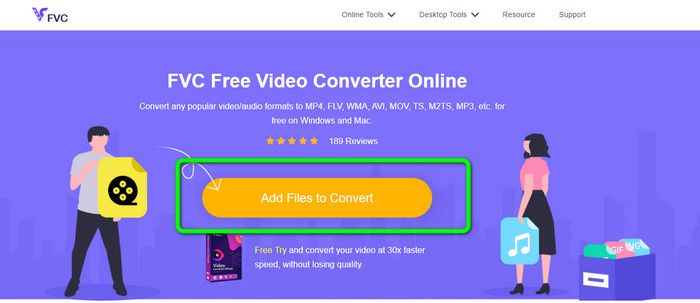
Bước 2: Bộ chuyển đổi này cung cấp quy trình chuyển đổi hàng loạt. Vì vậy, nếu bạn muốn tải lên nhiều tệp MXF hơn, hãy nhấp vào Thêm tập tin cái nút.
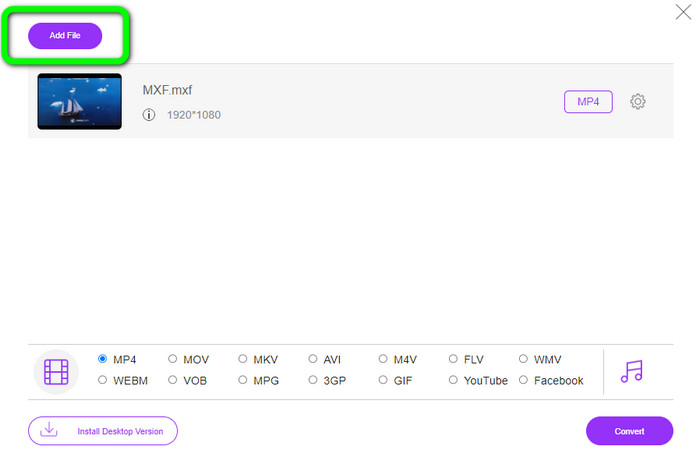
Bước 3: Trong phần này, bạn có thể chỉnh sửa video của mình bằng cách nhấp vào Cài đặt biểu tượng. Sau khi nhấp vào biểu tượng này, bạn có thể chỉnh sửa tốc độ khung hình, độ phân giải và tốc độ bit của video. Ngoài ra, bạn có thể thay đổi tốc độ mẫu và tốc độ bit của âm thanh. Sau đó, nhấp vào đồng ý cái nút.
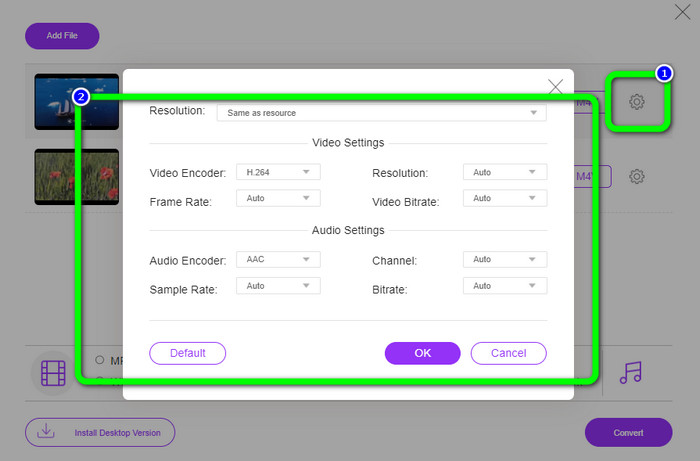
Bước 4: Sau khi chỉnh sửa video của mình, bạn có thể thay đổi định dạng đầu ra bằng cách nhấp vào M4V format từ các tùy chọn định dạng ở phần dưới của giao diện.
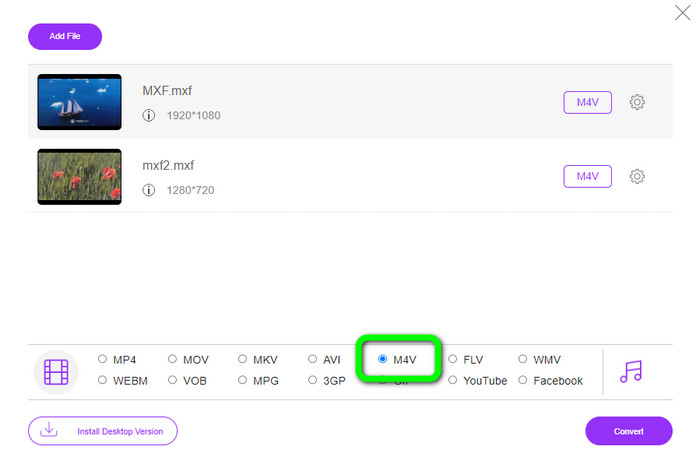
Bước 4: Đối với bước cuối cùng, nhấn nút Đổi cái nút. Đợi quá trình chuyển đổi và lưu video của bạn ở vị trí mong muốn.
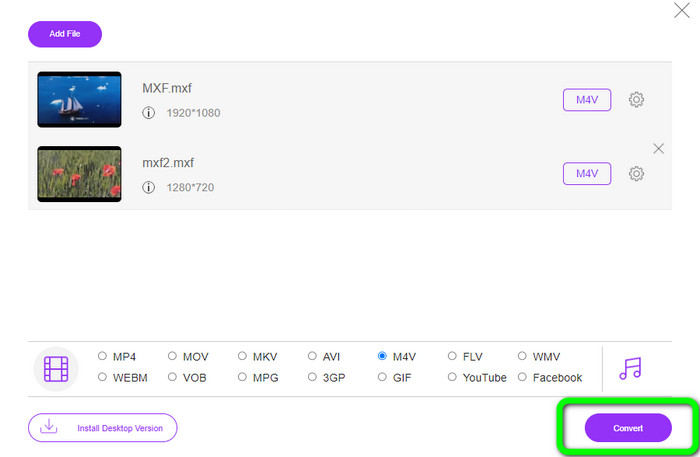
Phần 2: Cách nhanh nhất để chuyển đổi MXF sang M4V không mất dữ liệu
Nếu bạn muốn một công cụ có thể tải xuống để chuyển đổi MXF sang M4V một cách dễ dàng, Chuyển đổi video Ultimate là sự lựa chọn tốt nhất. Trình chuyển đổi cuối cùng này có thể chuyển đổi các tệp khác nhau một cách nhanh chóng vì nó có quá trình chuyển đổi nhanh, không phải 10x, không phải 20x mà nhanh hơn 30 lần so với tốc độ chuyển đổi trung bình. Ngoài ra, nó có một tính năng tuyệt vời khác mà bạn có thể tận hưởng. Bạn có thể chuyển đổi nhiều tệp cùng lúc vì trình chuyển đổi này cung cấp quy trình chuyển đổi hàng loạt. Ngoài ra, ngoài MXF và M4V, công cụ trực tuyến này hỗ trợ nhiều định dạng video khác nhau, bao gồm MP4, FLV, AVI, MKV, MOV, WMV, VOB, v.v. Hơn nữa, Video Converter Ultimate có thể truy cập được trên cả Windows và Mac, điều này rất tốt cho cả người dùng Mac và Windows.
Hơn nữa, ứng dụng có thể tải xuống này có nhiều tính năng tuyệt vời hơn ngoài việc chuyển đổi video. Nếu bạn muốn tạo Video nhạc cho đối tác, gia đình, bạn bè, v.v., thì bạn có thể sử dụng công cụ này. Video Converter Ultimate cung cấp trình tạo Video nhạc trong đó bạn có thể tạo những bộ phim tuyệt vời bằng âm nhạc. Nó cũng cung cấp các chủ đề miễn phí, chẳng hạn như hạnh phúc, sang trọng, đơn giản, đêm tuyết rơi, lãng mạn, v.v. Ngoài ra, nếu bạn có một video có kích thước tệp lớn, bạn có thể nén video đó bằng Trình nén video. Với sự trợ giúp của công cụ này, bạn có thể dễ dàng thay đổi kích thước video của mình.
Đặc trưng
◆ Chuyển đổi hơn 100 định dạng tệp video, bao gồm M4V, MXF, FLV, AVI, MP4, XVID, VOB, MOV, SWF, MKV, v.v.
◆ Chuyển đổi đồng thời nhiều tập tin.
◆ Cung cấp trình tạo Video nhạc.
◆ Tạo Ảnh ghép tuyệt vời.
◆ Cung cấp các công cụ chỉnh sửa video, chẳng hạn như trình chỉnh sửa video, trình nén, trình tăng cường, chỉnh màu, v.v.
◆ Chuyển đổi các định dạng tệp hình ảnh như BMP, PNG, JPG, v.v.
Thực hiện theo các bước chi tiết bên dưới để chuyển đổi MXF sang M4V một cách dễ dàng bằng FVC Video Converter Ultimate.
Bước 1: Tải xuống Chuyển đổi video Ultimate trên thiết bị của bạn bằng cách nhấp vào Tải xuống cái nút. Có hai nút tải xuống bên dưới. Nếu bạn là người dùng Windows, hãy nhấp vào phiên bản Windows. Và nhấp vào phiên bản Mac nếu bạn là người dùng Mac. Sau đó, khởi chạy ứng dụng.
Tải xuống miễn phíDành cho Windows 7 trở lênAn toàn tải
Tải xuống miễn phíĐối với MacOS 10.7 trở lênAn toàn tải
Bước 2: Sau đó, chọn các Bộ chuyển đổi bảng điều khiển. Nhấn vào + biểu tượng hoặc Thêm tập tin để nhập tệp video MXF.
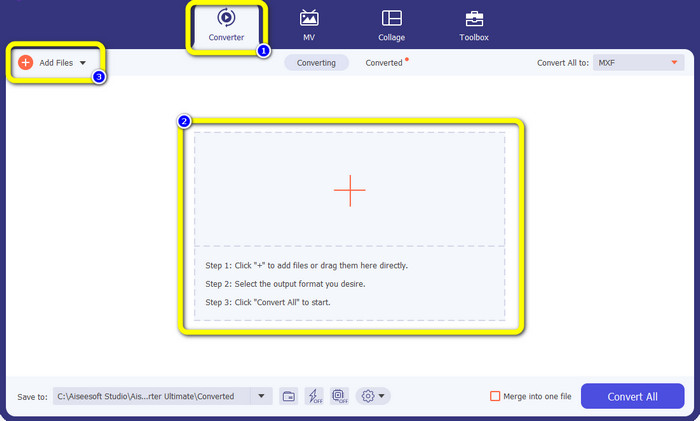
Bước 3: Nếu bạn muốn chuyển đổi đồng thời nhiều tệp, hãy nhấp vào nút Thêm tập tin cái nút. Sau đó, nhấp vào Chuyển đổi tất cả để nút và chọn M4V định dạng tập tin. Bạn cũng có thể chọn độ phân giải mong muốn cho video của mình.
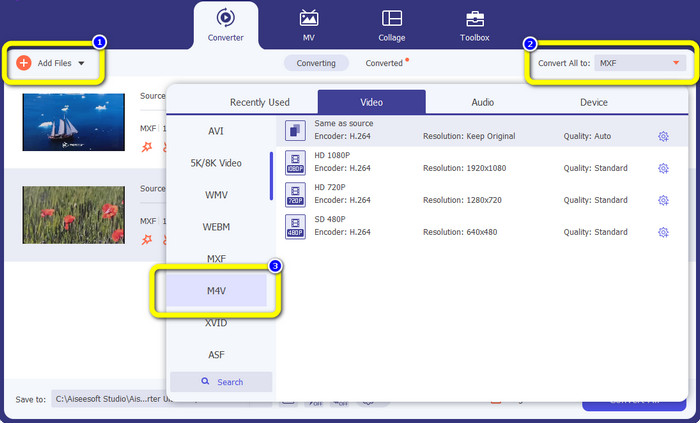
Bước 4: Nếu bạn muốn chỉnh sửa video của mình trước khi chuyển đổi chúng, bạn có thể làm như vậy. Nhấp vào các công cụ chỉnh sửa trên hộp đầu tiên. Sau đó, chọn các tăng cường video biểu tượng. Sau đó, chọn tất cả các hộp để tăng cường độ phân giải, tối ưu hóa độ sáng và độ tương phản, đồng thời giảm nhiễu và rung video.
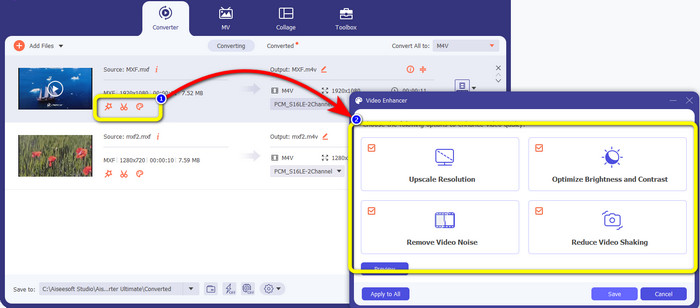
Bước 5: Khi bạn hoàn tất chỉnh sửa và thay đổi định dạng đầu ra của video, hãy nhấp vào nút Chuyển đổi tất cả nút và lưu video của bạn trên thiết bị của bạn.
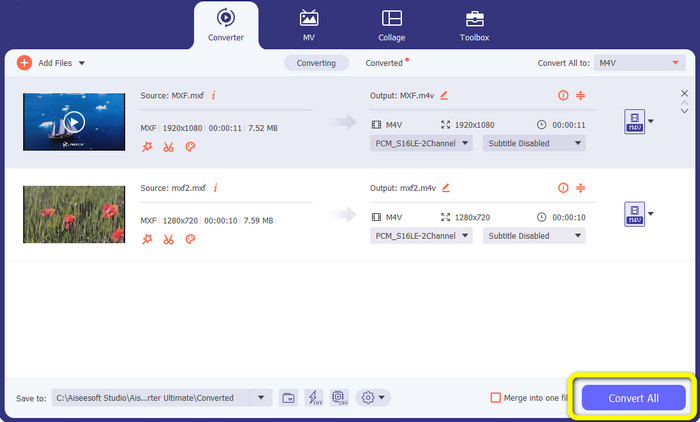
Phần 3: MXF là gì?
Hiệp hội SMPTE đã tạo bộ chứa phương tiện MXF để sử dụng cho doanh nghiệp. MXF triển khai một phần lược đồ dữ liệu Định dạng tác giả nâng cao (AAF) và gần đây đã nổi lên như một tiêu chuẩn ngành để chỉnh sửa video chuyên nghiệp phi tuyến tính. Các tệp MXF có thể dễ dàng chuyển đổi sang bất kỳ định dạng video phổ biến nào và được nén bằng hầu hết mọi codec. Điều quan trọng cần lưu ý là việc triển khai định dạng này của Sony, Panasonic và Canon có nhiều điểm không tương thích, một điểm yếu lớn của vùng chứa này. Bản sửa đổi năm 2009 của tiêu chuẩn giải quyết những vấn đề này.
Phần 4: M4V là gì?
M4V là một loại bộ chứa video được các tệp iTunes sử dụng để lưu trữ cả dữ liệu âm thanh và video. Tốt nhất bạn nên mua các tệp âm thanh hoặc video từ cửa hàng iTunes nếu chúng được Apple FairPlay DRM bảo vệ khỏi việc xem và sao chép trái phép. Bởi vì định dạng dựa trên cấu trúc MPEG-4, thực tế bất kỳ trình phát hiện đại nào cũng có thể hiển thị các tệp không được bảo vệ.
Đọc thêm:
Bộ chuyển đổi MXF sang WMV tốt nhất để chuyển đổi MXF sang WMV miễn phí
Top 4 giải pháp tốt nhất để chuyển đổi MXF sang MKV [Đã giải quyết]
Phần 5: Các câu hỏi thường gặp về Chuyển đổi MXF sang M4V
Tệp MXF lớn như thế nào?
MXF hỗ trợ kích thước tệp lên tới 2 gigabyte. Ngoài ra, MXF hỗ trợ các tệp dài hơn. Thời gian chụp tệp phương tiện tối đa cho định dạng OMF là ba giờ. MXF có thể xử lý 12 giờ âm thanh trên hai kênh ở 48 kHz.
Ai sử dụng tệp MXF?
Một số quảng cáo sản xuất, bao gồm máy quay video IMX dòng SONY MSW 2000, đã sử dụng nó. Ngoài ra, thiết bị chỉnh sửa Avid hỗ trợ một biến thể nhất định của MXF.
Làm cách nào để chuyển đổi MXF sang MOV?
Bạn có thể dùng FVC Free Video Converter Online. Tải lên tệp MXF của bạn, chọn định dạng MOV từ các tùy chọn định dạng và nhấp vào nút Chuyển đổi. Bằng cách này, bạn có thể chuyển đổi MXF sang MOV ngay lập tức.
Phần kết luận
Có nhiều cách để chuyển đổi MXF sang M4V. Nhưng nếu bạn muốn những trình chuyển đổi tốt nhất và xứng đáng nhất, bạn có thể sử dụng các ứng dụng được đề cập ở trên: Video Converter Ultimate và FVC Free Video Converter Online. Hai trình chuyển đổi này có thể chuyển đổi tệp nhanh hơn các trình chuyển đổi khác và bạn có thể sử dụng chúng miễn phí.



 Chuyển đổi video Ultimate
Chuyển đổi video Ultimate Trình ghi màn hình
Trình ghi màn hình